
O objetivo do relatório notas dos colaboradores é conter as informações das notas finais que o treinando obteve dentro dos treinamentos.
Caso prefira esse conteúdo no formato de vídeo-aula, assista ao vídeo abaixo:
Caminho de acesso
Para acessar o Relatório Notas dos colaboradores, clique em Relatórios -> Usuários -> Nota dos colaboradores. Tendo em vista o Relatório clique em “Acessar”.

Visualização do relatório:
Qualquer gestor da plataforma que acessa o relatório, visualiza a imagem abaixo (referente a tela do relatório).

- Caso clique sobre o dado da coluna "Curso" você será redirecionado para o conteúdo do mesmo;
- Caso clique sobre o dado da coluna "Nome" ou "Sobrenome" você será redirecionado para tela das informações de cadastro do colaborador;
- Caso clique sobre o dado da coluna "Nota "você será redirecionado para o livro de notas do curso em questão.
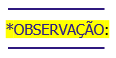 Somente aparecerão no relatório, treinamentos que possuam alguma atividade com a parametrização de nota no livro de notas, ou seja são as atividades que retornam a informação de nota.
Somente aparecerão no relatório, treinamentos que possuam alguma atividade com a parametrização de nota no livro de notas, ou seja são as atividades que retornam a informação de nota.
Podendo ser uma atividade QUIZ, SCORM, H5P e Atividade Presencial.
 Caso o relatório de notas dos colaboradores de algum curso em específico não retorne nenhum dado, entre no livro de notas do curso em questão, posteriormente volte ao relatório e atualize a página.
Caso o relatório de notas dos colaboradores de algum curso em específico não retorne nenhum dado, entre no livro de notas do curso em questão, posteriormente volte ao relatório e atualize a página.
Para acessar o livro de notas, basta estar dentro do conteúdo do curso (na View administrativa), clicar em “Notas” no menu lateral esquerdo e pronto!
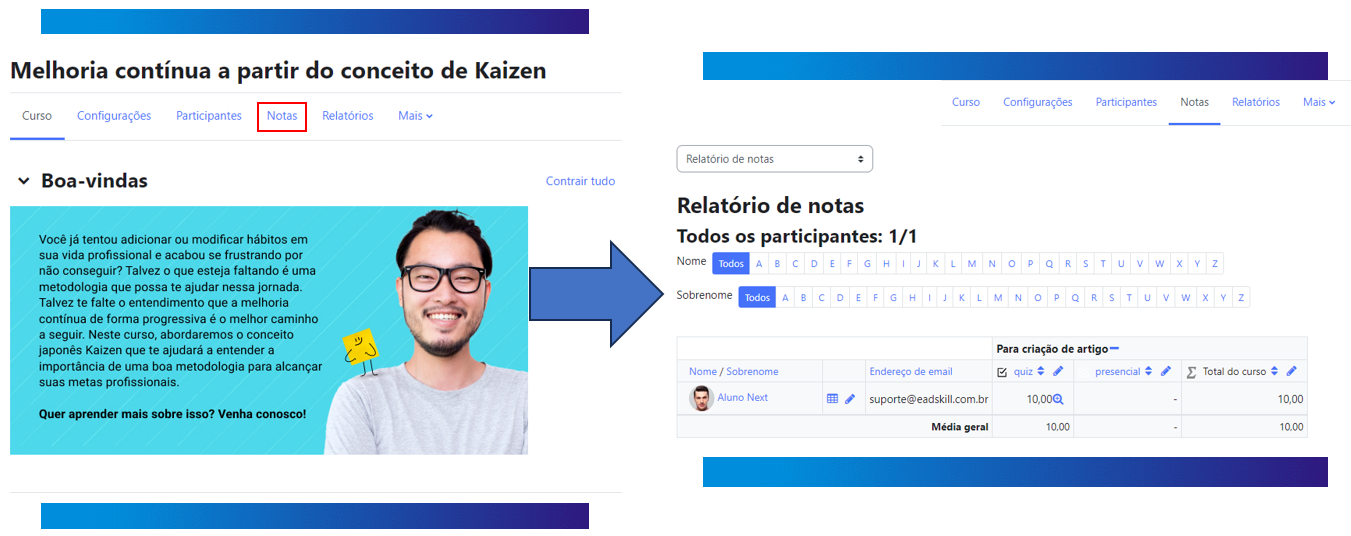
Filtros:

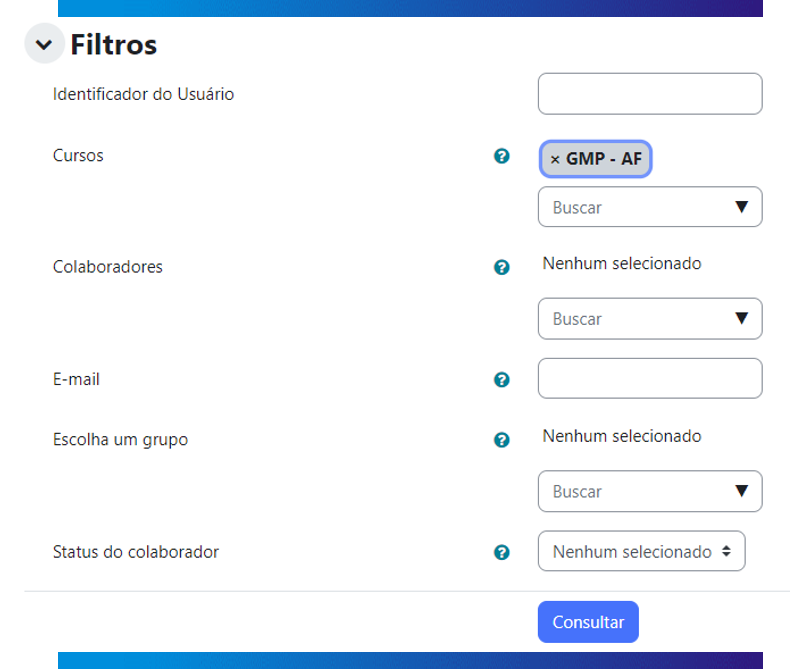
- Identificador do Usuário: Busque pelo login do colaborador;
- Cursos: Filtre por cursos, lembrando que só irão aparecer cursos que possuam atividades que tenha a parametrização de nota no livro de notas;
- Colaboradores: Busque por colaborador(s);
- E-mail: Busque pelo e-mail dos colaboradores cadastrados;
- Escolha um grupo: Filtre por grupos criados dentro dos cursos da plataforma;
- Status do colaborador: Filtre pelo status do treinando (ativo ou inativo).
Exportação
Para exportar o relatório clique no botão Exportar, logo abaixo de todos os dados do relatório.
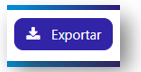
Segue exemplo de uma exportação:
